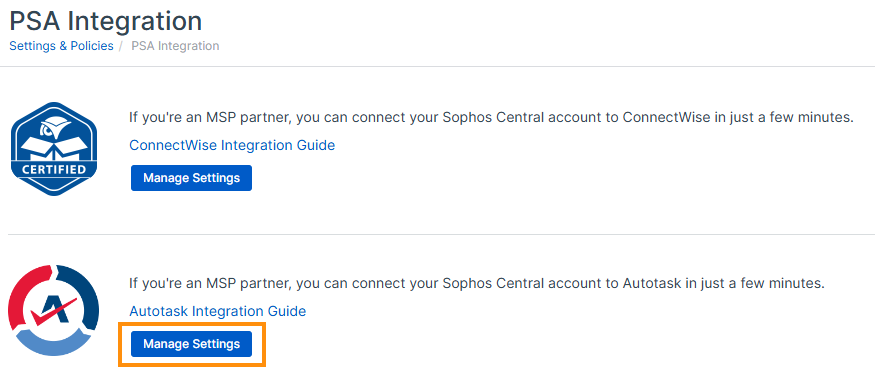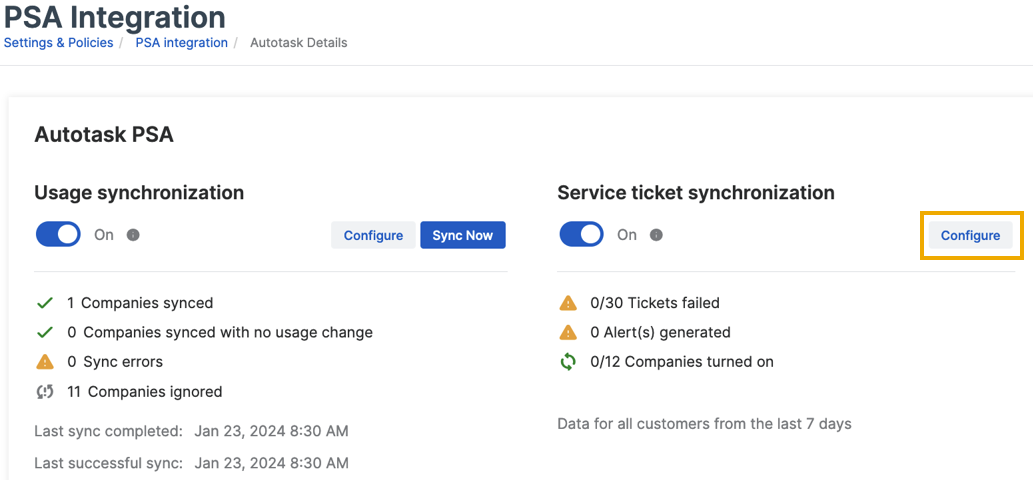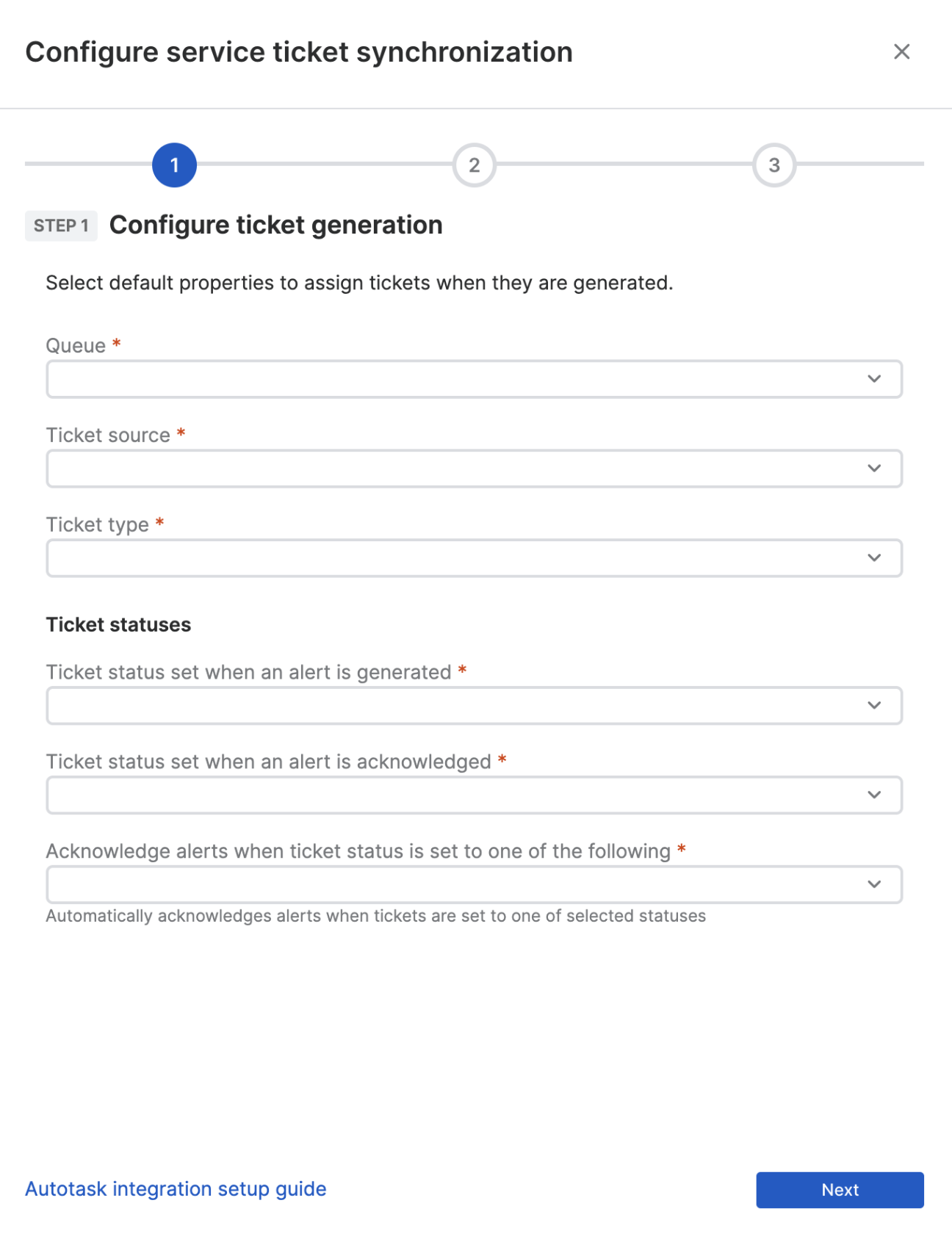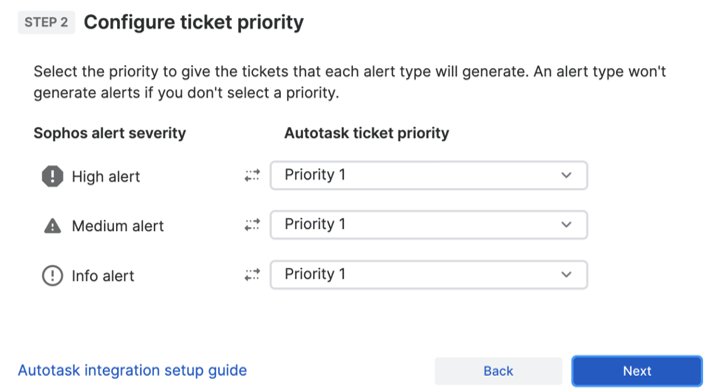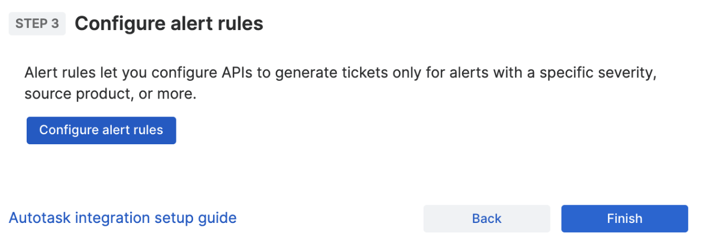서비스 티켓 동기화
참고
- API 사용자에게 티켓 동기화를 성공적으로 설정할 수 있도록 Webhook 생성을 허용하는 보안 수준이 있는지 확인합니다. Webhook 켜기을 참조하십시오.
- PSA에서 티켓을 처리하는 MSP 직원은 Sophos의 팝업을 수락하도록 웹 브라우저를 업데이트해야 합니다. 이렇게 하면 딥 링크가 Sophos Central에서 영향받는 엔드포인트나 서버의 장치 세부 정보 페이지를 열 수 있습니다.
Sophos Central 경고에서 Autotask의 서비스 티켓을 만들 수 있습니다.
어떤 경고가 티켓을 만드는지를 제어하는 규칙을 설정해야 합니다. PSA 경고 규칙 구성을 참조하십시오.
서비스 티켓 동기화를 켜고 이를 사용할 고객을 선택할 수 있습니다.
티켓 동기화 설정
동기화를 설정하려면 다음과 같이 하십시오.
- 설정 및 정책 아이콘
 을 클릭합니다.
을 클릭합니다. - API 및 통합 아래에서 PSA 통합을 클릭합니다.
-
PSA 통합 페이지에서 설정 관리를 클릭합니다.
-
서비스 티켓 동기화에서 구성을 클릭합니다.
-
서비스 티켓 동기화 구성 페이지에서 다음과 같이 하십시오.
이제 고객에 대해 티켓 동기화를 켤 수 있습니다.
선택한 고객에 대해 티켓 동기화 켜기
선택한 고객에 대해 Autotask 티켓 동기화를 켤 수 있습니다.
이렇게 하면 설정한 규칙을 사용하여 선택한 고객에 대해 Autotask에서 티켓이 만들어집니다. 그런 다음 평소와 같이 Autotask에서 티켓을 관리하고 작업할 수 있습니다.
선택한 고객에 대해 티켓 동기화를 켜려면 다음과 같이 하십시오.